CAD三维模型怎样转换为二维模型?
大家好,我是小溜。CAD中的三维建模功能也很强大,但有的图纸不仅需要三维模型还需要画出平面图,那么CAD三维模型怎样转换为二维模型?其实两者之间是可以直接简单的转换的,但过程繁琐,本次教程就来告诉大家方法。
想要更深入的了解“CAD”可以点击免费试听溜溜自学网课程>>
工具/软件
电脑型号:联想(Lenovo)天逸510S; 系统版本:Windows7; 软件版本:CAD2014
方法/步骤
第1步
首先我们必须要知道什么是三维模型,不知道什么是三维模型可自行百度,当我们给老板看图纸的时候三维模型比较直观好理解,而给施工人员时通常都是给其打印二维图纸进行施工,所以我们要是三维模型和二维模型分开画,当遇到需要修改图纸的时候工作量可就不是一星半点了,所以下面就教大家一个好的方法,利用三维模型来自动生成二维模型的操作方法。首先我们打开绘图软件并切换至三维建模空间,如图所示。
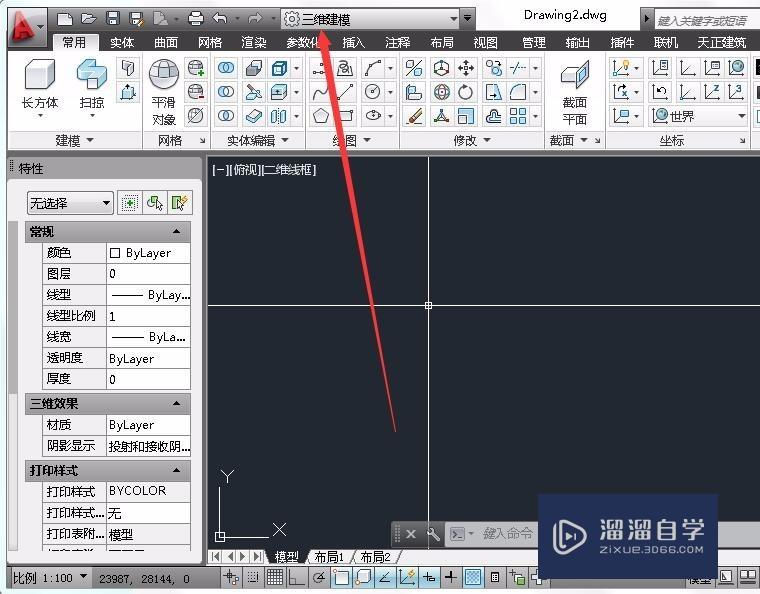
第2步
本次就以绘制一个长方体为例进行说明,通过点击长方体进行绘制并完成,如图所示。

第3步
上图长方体带有高度,而二维查看是看不到有高度的,这时我们从模型空间切换至布局空间,如图所示。
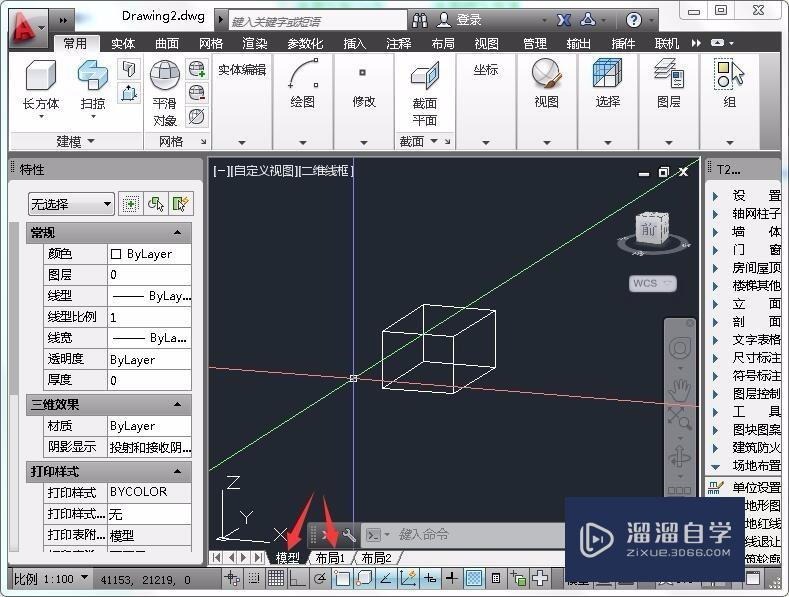
第4步
选择工具栏布局-基础(其它版本名称可能不一致)-从模型空间,如图所示。
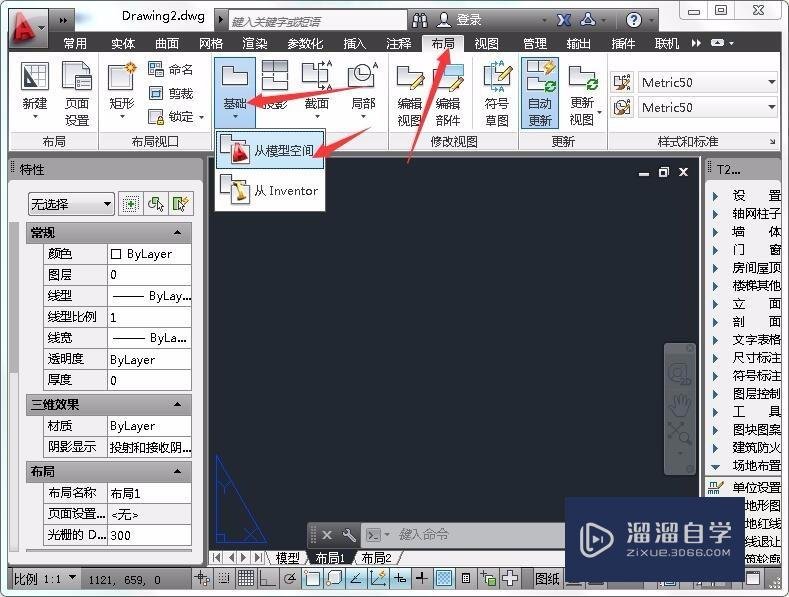
第5步
通过提示输入O选择视图角度,如图所示。
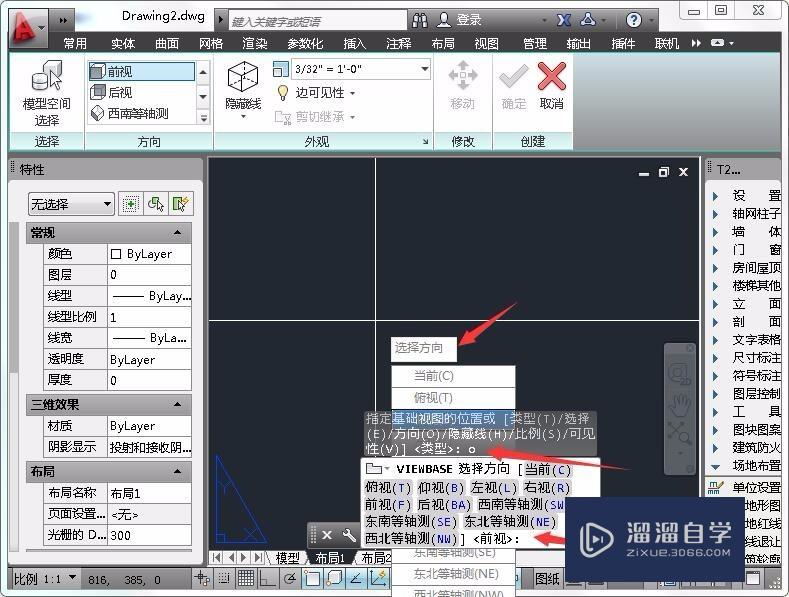
第6步
接着我们再来放置俯视图和仰视图,步骤均一致,如图所示。
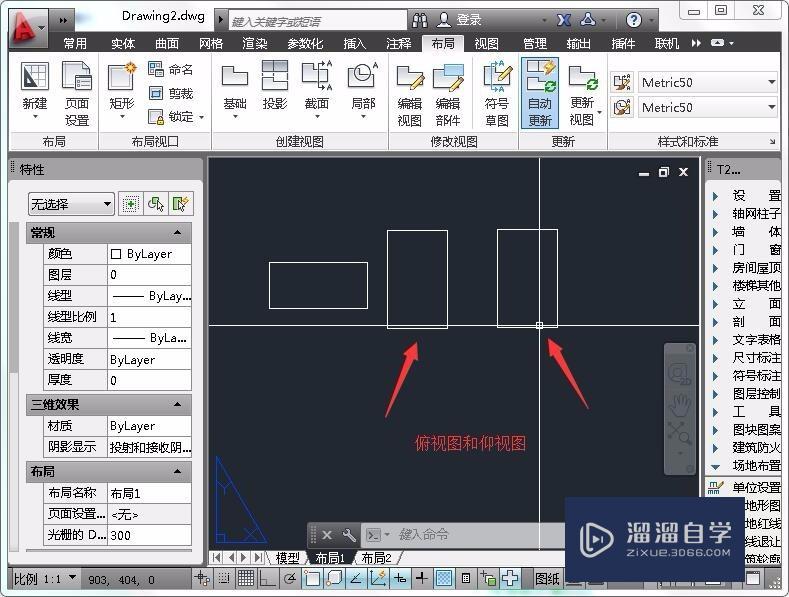
第7步
小结这样我们通过步骤进行操作即可从三维建模中获取二维图形,通过后期修改三维模型即可自动生成二维图形,是不是很方便了呢?
温馨提示
以上就是关于“CAD三维模型怎样转换为二维模型?”全部内容了,小编已经全部分享给大家了,还不会的小伙伴们可要用心学习哦!虽然刚开始接触CAD软件的时候会遇到很多不懂以及棘手的问题,但只要沉下心来先把基础打好,后续的学习过程就会顺利很多了。想要熟练的掌握现在赶紧打开自己的电脑进行实操吧!最后,希望以上的操作步骤对大家有所帮助。










